 |
Ketika kita ingin menyimpan sebuah halaman website secara utuh (bukan seluruh isi website), termasuk gambar-gambarnya dan juga tetap menjaga format atau susunannya, biasanya bisa memilih opsi Web Complete ketika menyimpannya. Tetapi meskipun sudah tersimpan, sering halaman ini tidak bisa dibuka secara offline dan susunannya menjadi kacau. |
Alternatifnya kita bisa menyimpan utuh sebuah halaman dengan format MHT (MHTML) dan juga Mozilla Archive Format (MAFF).
Menyimpan satu halaman website secara utuh terkadang sangat diperlukan, seperti untuk dibuka kembali secara offlline, untuk referensi atau untuk berbagai kepentingan lainnya. Tambah lagi, biasanya membaca halaman website yang utuh dengan gambar dan dengan tampilan seperti aslinya akan lebih nyaman dibanding hanya membaca dalam format HTML saja.
Bagi pengguna Internet Explorer, sejak versi 5 keatas, pengguna bisa menyimpan utuh sebuah halaman website, dengan memilih Save as, kemudian dari pilihan save as type memilih Web Archive, single file (.mht). Dengan cara ini sebuah halaman website akan tersimpan utuh, termasuk gambar dan susunannya.
Cara seperti itu juga bisa dilakukan bagi pengguna web browser Opera (sejak Opera 9). sehingga sebuah halaman website akan tersimpan dalam satu file saja (termasuk gambar dan komponen lainnya). File ini biasanya berekstensi .mht atau .mhtml.
Tetapi karena format MHT/MHTML ini menpunyai standard yang jelas, terkadang file yang disimpan dengan salah satu web browser tidak bisa dibuka dengan web browser lainnya. Dan juga tidak banyak yang mendukung format ini.
Pengguna Mozilla Firefox
Bagi pengguna Firefox, dengan fitur bawaannya kita tidak bisa menyimpan satu halaman web secara utuh dalam sebuah file seperti halnya Internet Explorer atau Opera. Tetapi kita bisa menggunakan tool tambahan (Add-on) yang namanya Mozilla Archive Format.
Dengan Mozilla Archive Format, kita bisa menyimpan sebuah halaman website utuh dalam sebuah file saja. Kita bisa memilih 2 format yang tersedia, yaitu :
- MAFF (Mozilla Archive Format file). Halaman web (html, gambar, javascript, css) nantinya akan tersimpan dalam satu file saja, yang berekstensi .maff.
- MHTML (Internet Explorer’s MHT). Dengan tool ini tersedia juga pilihan untuk menyimpan halaman web dalam format .mht atau .mhtml.
MAFF memiliki kelebihan dibanding MHTML, seperti ukuran yang lebih kecil, dapat menyimpan data-data tambahan lainnya, serta file maff ini dapat dibuka dengan program seperti winzip, winrar, 7zip atau program kompressi lainnya dan dapat dilihat filenya satu persatu.
Penggunaan Mozilla Archive Format
Untuk menggunakan add-on ini, yang jelas di komputer harus ada web browser Mozilla Firefox. Selanjutnya adalah download add-on dari alamat http://maf.mozdev.org/. Add-on ini adalah file yang mempunyai ekstensi .xpi, seperti maf-0.17.2.0-fx.xpi (ukuran sekitar 356 KB). Setelah file maf-0.17.2.0-fx.xpi di download, selanjutnya menambahkan ke dalam firefox, dengan cara :
- Jalankan Firefox
- Klik menu File > Open File ( dari browser firefox)
- Cari file xpi tersebut (maf-0.17.2.0-fx.xpi), kemudian setelah itu klik Open, yang selanjutnya akan muncul jendela “Software Installation”

- Klik tombol install, untuk menginstall (menambahkan) add-on ini ke firefox
- Setelah selesai, maka restart firefox terlebih dahulu sebelum digunakan
Jika sudah terinstall, maka di menu Add-ons ( Tools > Add-ons) akan terlihat adanya tambahan Mozilla Archive Format.
Selanjutnya, untuk menyimpan satu halaman utuh, melalui Firefox, pilih menu Save Page as, kemudian dari pilihan Save as type, pilih Web Archive, MAFF zipped. Atau kita juga bisa memilih menyimpan dalam format MHT/MHTML.
Setelah file tersimpan (dalam format .maff), maka kita bisa membukanya melalui firefox dengan format utuh seperti aslinya. Agar file .maff atau .mhtml otomatis dibuka dengan Firefox, maka atur melalui menu Options yang ada di daftar Add-ons diatas, kemudian buka bagian File Associations dan klik Create association for .maff extension. (ebsoft)
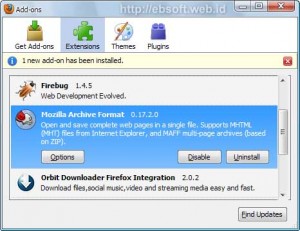
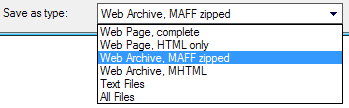
Sip kang tengkyu infonya, biasanya saya kalo nyari tugas terkadang ada file yang gak katut kebawa…
bos mo tanya kalo misalnya pengen copy isi website pake software gimana caranya yach ????
informasi yg bermanfaat, makasih mas ebta
terima kasih mas Infonya….
Hehehehe… Jarang2 bisa nomor satu…
Semoga tambah sukses selalu…
makasih mas ebta..sangat berguna sekali..tapi mas, klo mslnya kt mau buka pk pc laen yg tdk terinstal firefox atau blm add on tsb. bs ga?
tak ada yang bisa di bilang kecuali Terima Kasih banyak Mas Eb” makin sukses…..
wah mantab…
asw mas kalo ingin menyimpan email tanpa copas bgaimana ya?
mantap mas infonya. thanks for all!!
kalo simpan pakai format mht…ada kekurangannya bos, pada saat mau lihat page source nya langsung ke halaman browser , padahal kita butuh melihat edit atau copy lewat ….dreamweaver
saya paling suka lihat theme website orang lain yang bagus…iseng2 coba mau lihat page source nya pakai frontopage.. so aku lebih suka simpan halaaman web complete
btw thanks infonya
nuwun, tetep semangat share ilmunya.
Iya mas, setuju sama mas Maman. klo nyimpen seluruh web gmn? mw back up punya saya nih.
Buat temen2 mampir http://use.web.id/
mantap
menurutku pake add ons firefox scrapbook lebih powerful. hehe. but nice info 😀
Trim’s infonya mas Ebta, btw kalo yg mo nyimpen seluruh isi web ada ga? tq
ra sah kakeyan komentar… dunlud.. maturnuwun kangmas ebta…
Wow…informasi yang sangat bermanfaat, langsung ke TKP… Trims berat buat mas Ebta 🙂
thx gan infonya.. ternyata ribet juga kalo pake firefox ya..
ane pengen juga denger jawaban buat komen nomor 8 tuh!! ada yg tau??
Terima kasih infonya.
makasih banget buat infonya mas…
maklum masih belajar.
ni jujur lho…
Pake add ons Firefox kayakx yg lbh mantap mas…Klo ada wktu Berkunjung ke blog saya mas
Makasih, mantap nih infonya
thanks banget infonya, apik tenan rek
Siplah infonya
makasih mas infonya,, langsung ke tkp aza ya saia,,
Alkhamdulillah, permasalah simpan menyimpan halaman web secara utuh telah saya temukan di sini. Kebetulan saya pengguna berat Mozilla FF (sampai nama anak saya, saya beri nama Mozilla), jadi saya harsu menambahkan addon yang mas Ebta sarankan. Terimakasih mas Ebta . . .
bagus kang.. berguna bangetzzz bagi pengguna FF.. dulu biasanya saya suka pake opera utuk hal yang begini…
makasih mas, tapi kan cuma 1 muka aja, pengennya yang satu website penuh mas, bisa gak?
Kalau saya pakai scrapbook juga(addon Firefox).
Sangat simple.
Trus bisa juga berfungsi sebagai html spider.
CSS & Javascript juga kesimpan. Ada fungsi export import (jadi bisa kita bawa via flashdisk. Dan ada fungsi kompresi (harus nambah add on tersendiri, lihat di halaman developer-nya)
Dan menariknya,.kita masih bisa melihat halaman webnya secara utuh di FF yang tidak terinstall addon scrapbok tersebut.
Pokoknya intuitif sekali.
Saya sudah memakainya lebih dari 3 tahun.
Cocok bagi orang-orang yang suka membaca offline,.atau utnuk kepentingan riset.
Ini link-nya:
https://addons.mozilla.org/en-US/firefox/addon/427
Deprecated: Function create_function() is deprecated in /var/www/html/ebsoft.web.id/wp-content/plugins/wp-spamshield/wp-spamshield.php on line 1961
@Alam
Kalau pakai scrapbook bisa banget,.tinggal sewaktu mau “diambil” halaman webnya,..kita pakai “Capture Page As”,..lalu kita pilih seberapa dalam halaman web yang akan diambil (In Depth Capture).
Lalu muncul jendela filter..jadi kita bisa memilih lebih detail (misalnya halaman iklan akan di-skip, dll)
terima kasih atas masukkannya apa ini tdk sama dg kerjanya program cute pdf file ?
Tambah keren mas. Thanks info2nya. dah bnyak nyedot d sni 😀
Mantap mas info-nya..
bisa lgsung dicoba nih..!!
mas ebta kalo gak keberatan mampir di blog ku, kasih masukan. msh bljr ngeblog nih
Nice Info!….
Thank’s…
Mantap mas.. thks artikelnya. Langsung coba ah..
waaahhhhh nice posting boleh juga nih dicoba segera meluncur ke TKP gan…^_^
terima kasih infonya, silakan mampir yaa ke sini dan jika mau artikel menarik lainnya silakan berkunjung ke sini yaaa…
kakak ebta memang jago, kak coba liat we qu yang sekarang, voting yahhh!!!! makasi
Matur nuwun artikelnya……
assalamulaikum mas ebta…
terima kasih kiriman artikelnya,,
jadi nambah pengetahuan saya..
jaya selalu buat ebsoft
ass, salm kenal !! saya baru ja ikut gabung di blog mas, karena baru tahu dari teman saya OFIC_cobek14……
!!! dan kyakx banyak artikela yang manaarik untuk dipelajari,,,,,smoga blog ini selalu memberikan yang terbaik buat kita semua, amin alluhamma amin!!!!!!
thx infonya sangat membantu
Assalamu’alaikum, makasih mas ebta infonya..
kang ebta udh sy cba maf zipped nyo mantap abs .
hatur nuhun pisan info na
Cara lain utk dapetin add on maff
Dari Firefox (3 ke atas), klik Tools > Add-ons > Get Add-ons
Dalam kotak search ketik: MAF > klik tombol search (kaca pembesar)
Pilih add-ons MAFF > klik [add to firefox]
Setelah berhasil terinstall, restart firefox utk mengaktifkan…
Bisa juga utk add ons yang lain..
keuntungannya: paling tidak dapet yg up to date & approved
Mhn koreksi kalo ada yg blum pas. Trims Ebta..
makasih mas. info nya. aku coba. dan berhasil. di web site ada artikel yang tdk bisa di download krn terkunci tp stlah ada info dari mas ebta. aku coba dan bisa. trima ksih skli lg.
perlu dicoba, trims tipsnya
puh bagus banget ya web ini..
tolong dong kasih krim tulisan gitu..
tetep maju web ini..
desainnya masih kurang tapi..
kalo mht dari opera saya dah coba (ni alasan saya juga pindah ke opera) ternyata firefox juga bisa. makasih infonya…….
ma achih om ….
whehe…
muantep infone, tetap maju terusssssss ^_^v
betul. . .betul. . .beetul.. . . makasih y, he9X
kuereeeeeen abizzzzzzzzzzzz!!
keren gannnnnn….
syukron bangeeet ma infoMAS EBTA. IDM yang diinfokan Mas emang bagus. tp gimana cara dapetin cracknya doooong. IDM yg aku download itu versi 8.15
kalo buat nyimpen AC ayw vidio gmana???
kalo mo copy seluruh website beserta seluruh link yg ada di situ
coba deh pakee httrack copier
saya juga pake addon ini di Modzila Firefox saya, jadi lebih enak buat nyimpen2 buat dibaca offline
bener-bener mantap deh artikel-artikelnya…jadi betah berkunjung kesini…. 🙂
Salut aku sama situs Mas Ebta ini.. Banyak menyediakan aplikasi gratis sih, hehe.. BTW, jika save as nya di baca pada IE8, hasilnya gimana dong Mas? Terimakasih.. Feel Free To Distribute 🙂
kalo untuk orang awam sih kadang percaya aja sama CMS yang ada, tapi lama kelamaan CMS ini makin rumit juga kalo semakin banyak fiturnya.
thank friend’s